WhatsApp är en av de mest populära meddelandeprogrammen runt och vilken enhet du har, chansen är att du kommer att kunna ladda ner den. Faktum är att du kanske kan ladda ner den till flera enheter, så att du kan få dina meddelanden var som helst.
Att göra det är en enkel process, men det varierar beroende på om du använder en iPhone, Android, Windows eller en Mac, var är den här guiden in.
Nedan hittar du steg för steg instruktioner för att ladda ner WhatsApp på alla ovanstående enheter, samt en guide till hur du använder WhatsApp Web.
- Hur skickar du GIF-filer i WhatsApp på Android och iOS
Hur laddar jag ner WhatsApp på iPhone?
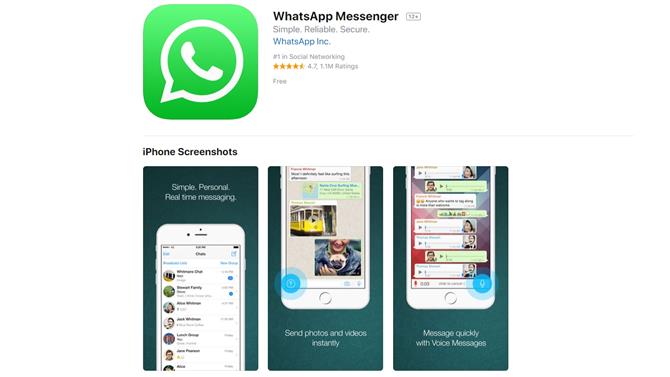
För att ladda ner WhatsApp på en iPhone, öppna bara App Store, skriv ”WhatsApp” i sökningen och den ska visas. Den fullständiga titeln på appen är ”WhatsApp Messenger” och den är gjord av ”WhatsApp Inc”, så se till att det är den du laddar ner.
När du har hittat det, klicka på ”Hämta” som du skulle ladda ner någon annan app, och nedladdningen börjar.
Alternativt, om du går till whatsapp.com/dl i en webbläsare på din telefon tar det dig direkt till App Store-listan.
När det har laddats ner, starta det och följ de enkla installationsinstruktionerna, som inkluderar att acceptera villkoren och verifiera ditt telefonnummer (som helt enkelt innebär att du anger det och väntar på ett textmeddelande).
Om du tidigare har använt WhatsApp och har en säkerhetskopia av dina data kommer du också att bli ombedd om du vill återställa detta.
Då är du redo att starta meddelandet. Observera att du behöver iOS 8 eller senare för att WhatsApp ska fungera.
- Hämta WhatsApp på din iPhone
Hur laddar jag ner WhatsApp på Android?
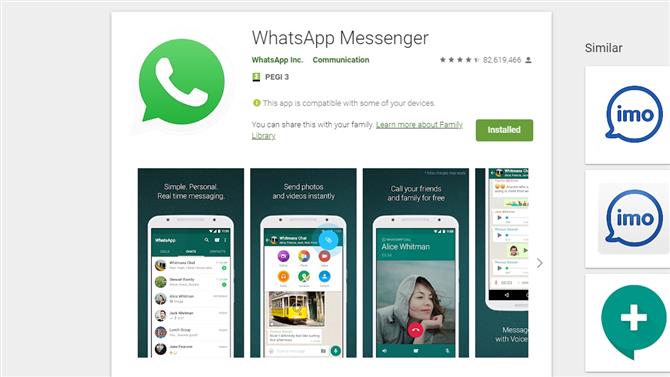
Processen på Android liknar mycket på iOS och som med iOS finns det två sätt att ladda ner WhatsApp. En är att öppna Google Play, skriv ”WhatsApp” i sökfältet och leta efter ”WhatsApp Messenger” av ”WhatsApp Inc”. Tryck på det, slå ”installera” och vänta tills det visas på din telefon.
Det andra sättet att göra det är att gå till whatsapp.com/dl i telefonens webbläsare. Detta omdirigerar dig direkt till Google Play-listan där du bara kan klicka på ”installera”.
När det är installerat, starta det, acceptera villkoren, skriv in ditt telefonnummer så att appen kan verifiera det och följ alla andra steg, vilket kan innefatta återställning från en säkerhetskopia om du har använt WhatsApp tidigare.
Observera att du behöver en Android-version över 2.3.7 för att skapa ett nytt WhatsApp-konto (det vill säga om du aldrig har använt WhatsApp tidigare) och Android 2.3.3 eller senare för att ladda ner WhatsApp. Du måste också använda en telefon, snarare än en tablett.
- Hämta WhatsApp på din Android-telefon
Hur laddar jag ner WhatsApp på Windows?
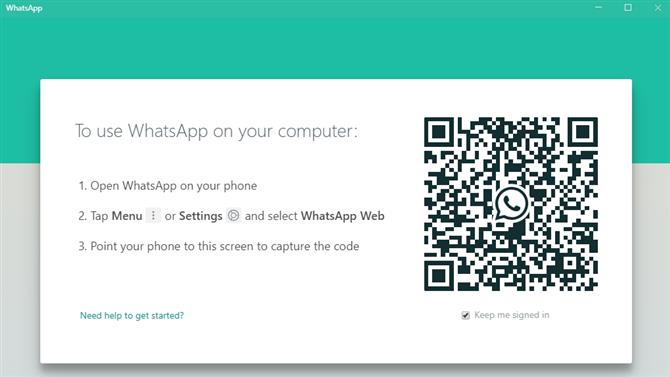
För att få WhatsApp för Windows, gå till whatsapp.com/download och klicka på knappen ”ladda ner för Windows”.
När den har laddats ner, öppna filen WhatsApp.exe för att installera den, följ sedan anvisningarna, som innebär att du startar WhatsApp på din telefon och skannar en QR-kod (med skannern som finns under Meny> WhatsApp-web i appen WhatsApp-telefon). Detta kopplar sedan telefonens WhatsApp till datorn.
Observera att detta kräver att WhatsApp också installeras på din telefon och att de två ska förbli anslutna.
Om du till exempel stänger av telefonen kommer Windows-versionen inte att fungera tills du sätter på den igen. Du behöver också Windows 8.1 eller senare för att kunna använda WhatsApp.
Hur laddar jag ner WhatsApp på Mac?
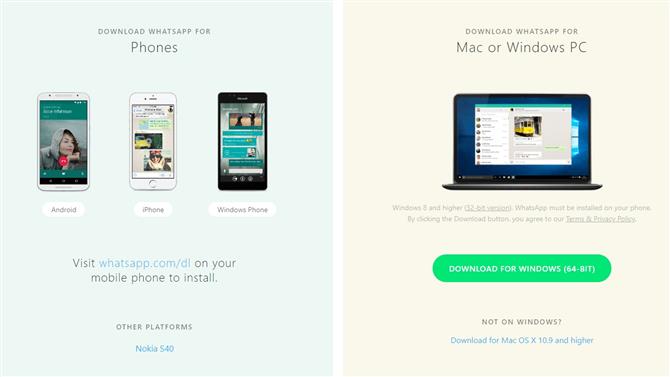
Det finns två sätt att ladda ner WhatsApp på en Mac. En är att gå till whatsapp.com/download och klicka på ”ladda ner för Mac OS X 10.9 och högre”. När du samlar in det måste du använda Mac OS X 10.9 eller senare.
Detta hämtar en .zip-fil, som du då ska öppna för att köra WhatsApp.app. Detta installerar WhatsApp, under vilken tid kommer du att bli ombedd om du vill lägga till den i mappen Program och skrivbordsdockan. Så gör ett beslut, då en gång installationen är fullständig lansera WhatsApp.
Alternativt kan du gå till WhatsApp Desktop-listan i Mac App Store och hämta den därifrån.
Hur som helst, när det är installerat måste du skanna en QR-kod med hjälp av telefonappen (som också måste installeras). På IOS 8.1 eller senare hittar du denna QR-skanner i Inställningar> WhatsApp-webben.
WhatsApp-tjänsten på Mac fungerar bara när WhatsApp körs på din telefon, så om du stänger av telefonen eller tar bort appen kommer den att sluta.
Hur använder jag WhatsApp Web?
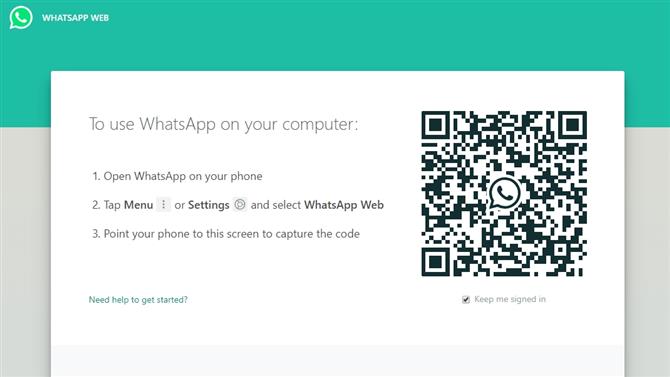
Du behöver inte faktiskt ladda WhatsApp för att kunna använda den på din dator eller Mac. I stället kan du gå till web.whatsapp.com och köra den från en webbläsare.
När du kommer fram på den sidan måste du skanna en QR-kod genom att starta WhatsApp på din telefon och gå till Meny eller Inställningar och sedan WhatsApp Web, för att komma åt kodläsaren.
När du har skannat koden startar WhatsApp Web, komplett med alla dina WhatsApp-konversationer, så du kan chatta från din webbläsare.
- Så här tar du bort WhatsApp-meddelanden
